Всем привет! Сегодня я поведаю вам, как подключить мышку к телефону с Андроид системой. Также инструкции ниже подойдут и для планшета с той же ОС. Если у вас iPhone с iOS, то к нему, пока что подключить какие-то внешние устройства невозможно. Ну не будем тянуть и начнем. Поехали!
Вариант 1: OTG

Сама функция OTG поддерживается почти всеми современными смартфонами с операционной системой Android. С помощью технологии On-The-Go к телефону можно подключить внешние жесткие диски, флешки, клавиатуры и даже мыши. Но для этого нам понадобится специальный переходник. Его можно спокойно купить почти в любом специализированном магазине техники. Переходник может называться:
- USB – OTG
- USB – Type-C

Большинство старых Андроидов, и некоторые новые – имеют вместо Type-C выход microUSB 2.0. Поэтому ищем переходник типа:
USB – microUSB 2.0

Прежде чем сломя голову бежать в магазин покупать данный переходник – проверьте, чтобы ваша модель с операционной системой поддерживала технологию OTG. Обычно поддержка технологии указана в характеристиках устройства. Если в коробке об этом ничего не указано – смотрите характеристики на официальном сайте производителя телефона. И вот если поддержка есть – можно уже покупать переходник.
Далее процесс подключения будет простым:
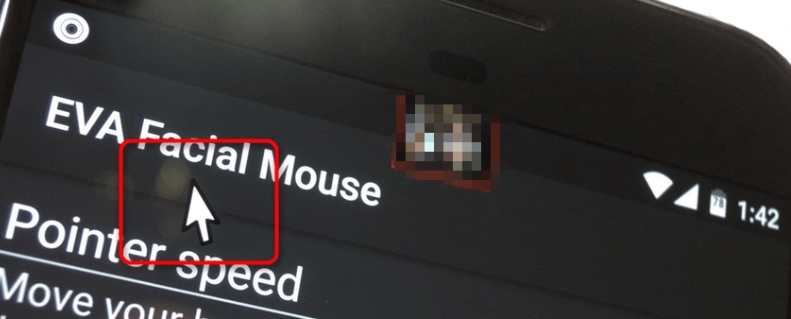
Если курсора нет, попробуйте перезагрузить телефон и повторно переподключите устройство. Также у вас автоматически может стоять неправильный режим отладки по USB. Он устанавливается в меню «Для разработчиков». Про это более подробно читаем в этой статье (ссылка на инструкцию). Попробуйте разные режимы. Также вы можете посмотреть и другие настройки в меню «Для разработчиков».
Способ 2: Bluetooth
Тут очень важно, чтобы вы не путали беспроводную мышь и Bluetooth. Да они работают на одной технологии, но тут важен контекст. Если у вас обычная беспроводная мышь с внешним модулем, то для этого нам понадобится переходник – смотрим первый способ (прошлая глава). Bluetooth мышь не имеет внешнего дополнительно радио-адаптера и подключается напрямую. То есть Bluetooth передатчик находится в самой мышке.
Читаем – как подключить беспроводную мышь к компьютеру.
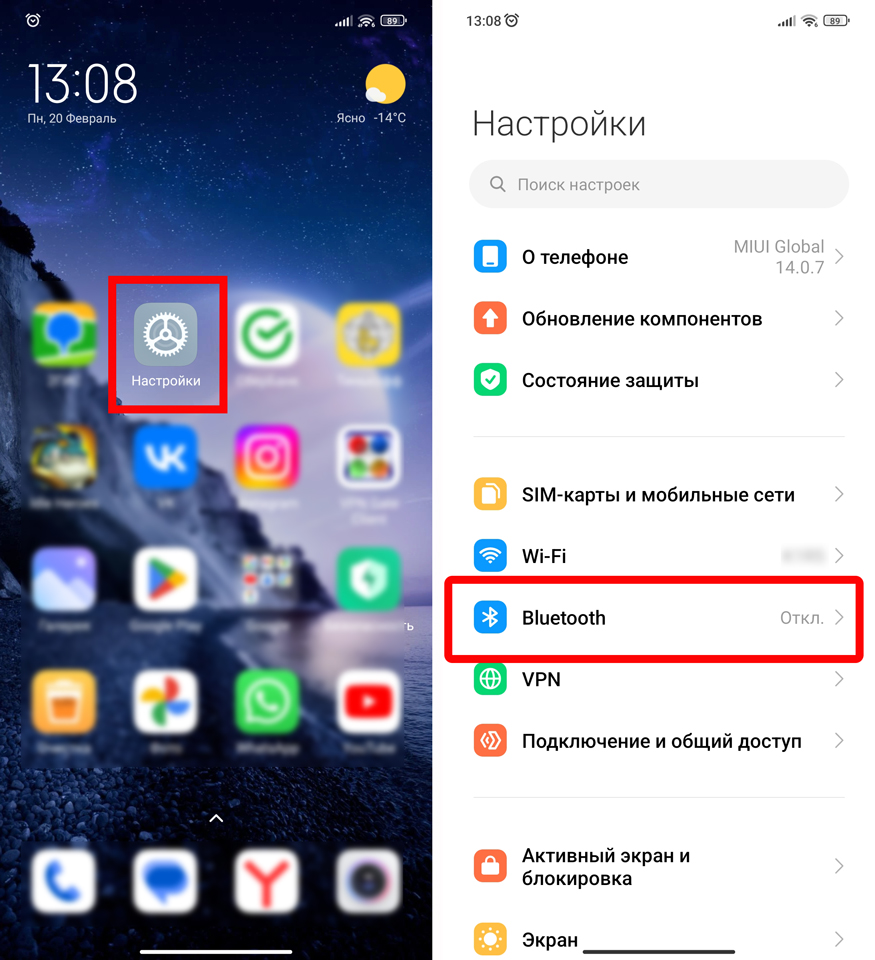
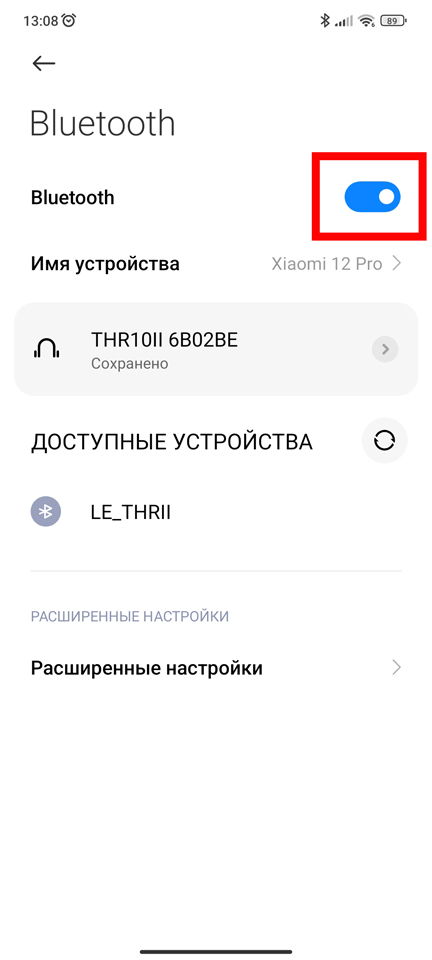
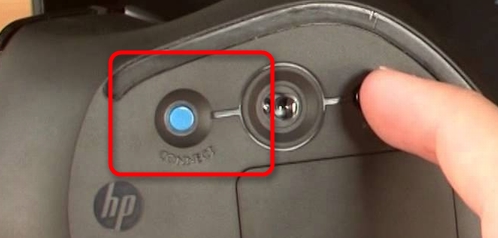
На этом все, дорогие друзья портала WiFiGiD.RU. Пишите свои вопросы, дополнения и другую информацию в комментариях. Всем добра и берегите себя.








